Uruchomienie narzędzia Microsoft Windows Remediation nie powiodło się 0xC0000035
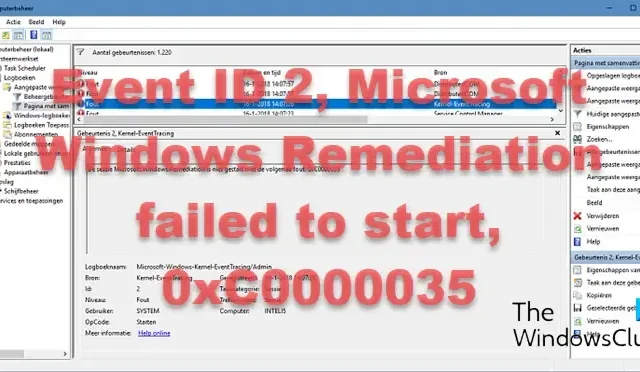
Czy widzisz zdarzenie o identyfikatorze 2, nie udało się uruchomić narzędzia korygującego Microsoft Windows, błąd 0xC0000035 w Podglądzie zdarzeń na komputerze z systemem Windows 11/10? Jeśli tak, jest to błąd spowodowany konfliktem ze składnikami Windows Update. W przypadku użytkowników borykających się z tym problemem ich komputer zwykle zawiesza się po ponownym uruchomieniu po aktualizacji systemu Windows, jeśli mają podłączone urządzenia USB.
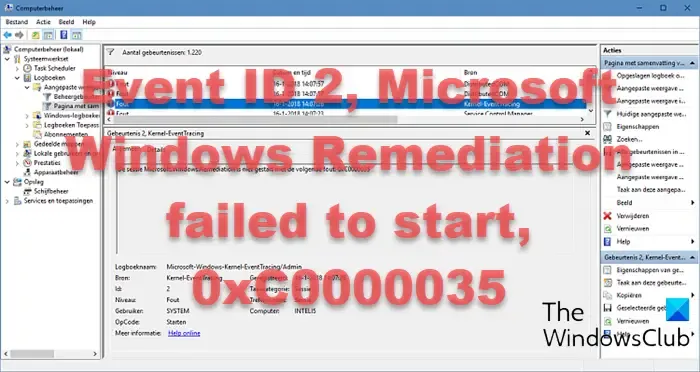
W tym poście znajdziesz trzy najlepsze rozwiązania pozwalające szybko rozwiązać Twój problem. Przeczytaj więc post do końca, aby uzyskać pełną, kompletną wiedzę.
Napraw zdarzenie o identyfikatorze 2, nie można uruchomić naprawy systemu Microsoft Windows, 0xC0000035
W tej sekcji omówimy trzy rozwiązania problemu z uruchomieniem narzędzia Microsoft Windows Remediation, błąd 0xC0000035, które są następujące:
- Wyjmij dysk USB lub dysk zewnętrzny
- Odinstaluj narzędzia Microsoft Update Health Tools
- Zmodyfikuj klucz rejestru Autologg
Aby wykonać te poprawki, możesz potrzebować uprawnień administratora. Porozmawiajmy więcej o tych trzech poprawkach.
1] Wyjmij dysk USB lub dysk zewnętrzny
Jak już wspomnieliśmy, ten błąd może wystąpić z powodu konfliktu między aktualizacjami systemu Windows a niektórymi urządzeniami USB, dlatego zalecamy odłączenie USB lub dowolnego dysku zewnętrznego podłączonego do komputera i sprawdzenie, czy problem został rozwiązany, czy nadal występuje.
2] Odinstaluj narzędzia Microsoft Update Health Tools
Niektórzy użytkownicy napotkali błąd 0xC0000035 dotyczący naprawy systemu Microsoft Windows po zainstalowaniu narzędzi Microsoft Update Health Tools . Dlatego zalecamy odinstalowanie narzędzi Microsoft Update Health Tools i sprawdzenie, czy problem został rozwiązany.
Wykonaj poniższe kroki, aby odinstalować narzędzia Microsoft Update Health Tools.
- Kliknij lewym przyciskiem myszy menu główne systemu Windows, wyszukaj panel sterowania i kliknij go, aby otworzyć.
- Teraz kliknij sekcję Programy i funkcje , wyszukaj narzędzia Microsoft Update Health Tools i kliknij je prawym przyciskiem myszy, aby uzyskać opcję odinstalowania .
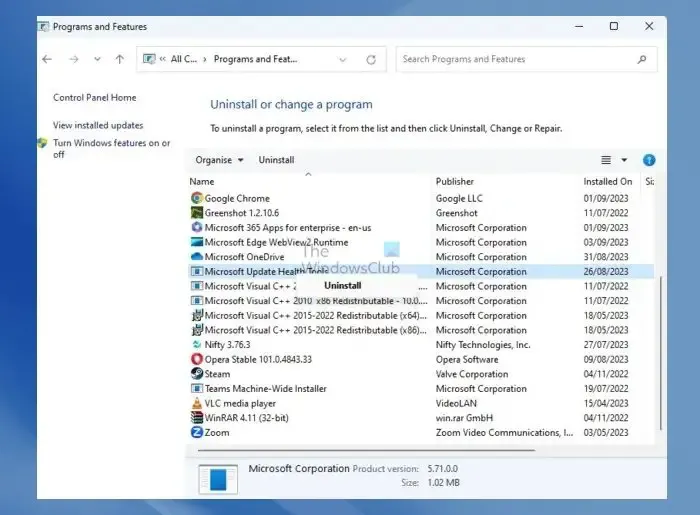
- Teraz kliknij lewym przyciskiem myszy opcję dezinstalacji, aby potwierdzić proces.
Sprawdź, czy to rozwiązało problem.
3] Zmodyfikuj klucz rejestru Autologg
Jeśli ten błąd nie ma wpływu na wydajność lub zachowanie komputera, możesz szybko uniknąć tego błędu, modyfikując klucz rejestru Autologg.
Przed zmianą czegokolwiek w rejestrze upewnij się, że wykonałeś kopię zapasową lub utworzyłeś punkt przywracania systemu .
Wykonaj poniższe kroki, aby pomyślnie zastosować tę poprawkę.
- Naciśnij jednocześnie klawisze Windows + R, aby otworzyć okno poleceń Uruchom .
- Teraz wpisz regedit w polu poleceń Uruchom i naciśnij Ctrl + Shift + Enter, aby otworzyć Edytor rejestru z dostępem administratora.
- Po wejściu do narzędzia Edytor rejestru użyj menu po lewej stronie, aby przejść do następującej lokalizacji:
Computer\HKEY_LOCAL_MACHINE\SYSTEM\CurrentControlSet\Control\WMI\Autologger\EventLog-System\{b675ec37-bdb6-4648-bc92-f3fdc74d3ca2}
- Po uzyskaniu dostępu do właściwej lokalizacji sprawdź prawy panel i kliknij dwukrotnie klawisz Włączone .
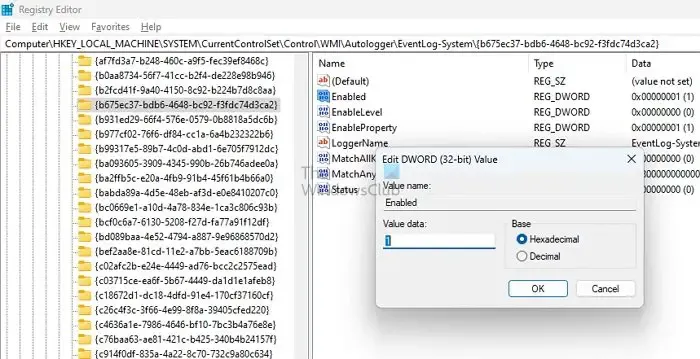
- Wewnątrz opcji Edytuj wartość DWORD (32-bitowa) ustaw wartość podstawową na szesnastkową, a następnie zmień dane wartości z 1 na 0.
- Kliknij dwukrotnie opcję EnableProperly z tego samego klucza i ustaw opcję Base na szesnastkową , a dane wartości na 0 . Kliknij OK, aby zapisać zmiany.
- Teraz uruchom ponownie komputer, aby wprowadzić zmiany na stałe i sprawdź, czy problem został rozwiązany.
Podaliśmy trzy najlepsze możliwe poprawki, aby rozwiązać ten problem. Wypróbuj wszystkie te poprawki i daj nam znać, które z nich działa lepiej.
Co to jest naprawa systemu Windows?
Windows Setup Remediation to aktualizacja stosu obsługującego system Windows, zaprojektowana z myślą o obsłudze funkcji aktualizacji, takich jak zwalnianie miejsca, zapewnianie, że komputer nie będzie wymagał aktualizacji i naprawianie uszkodzonych aktualizacji.
Co powoduje niepowodzenie aktualizacji systemu Windows?
Jeśli podczas aktualizacji systemu Windows wystąpi błąd , może to być spowodowane podstawowymi problemami, takimi jak niewystarczająca ilość miejsca na dysku, lub bardziej złożonymi problemami, takimi jak nieaktualne sterowniki lub brakujące lub uszkodzone pliki systemowe Windows Update. Niezwłoczne zajęcie się tymi problemami jest niezwykle istotne, ponieważ usługa Windows Update ma najwyższy priorytet dla systemu operacyjnego.



Dodaj komentarz